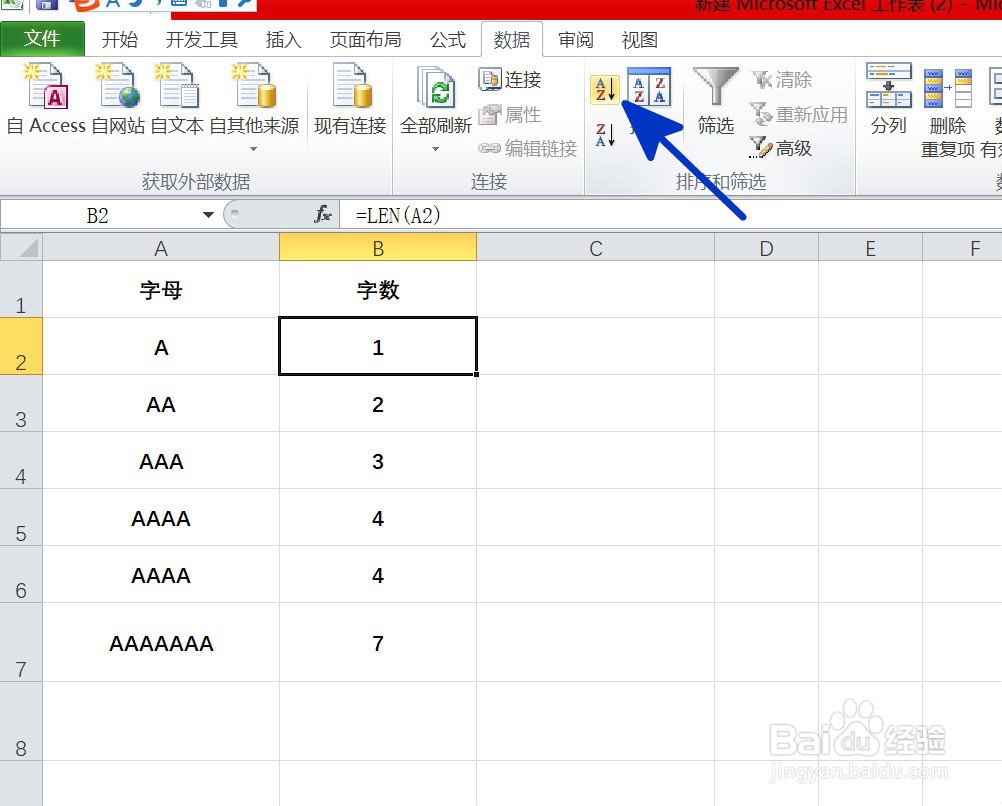1、如本例,要求对A列的字母进行升序排序。
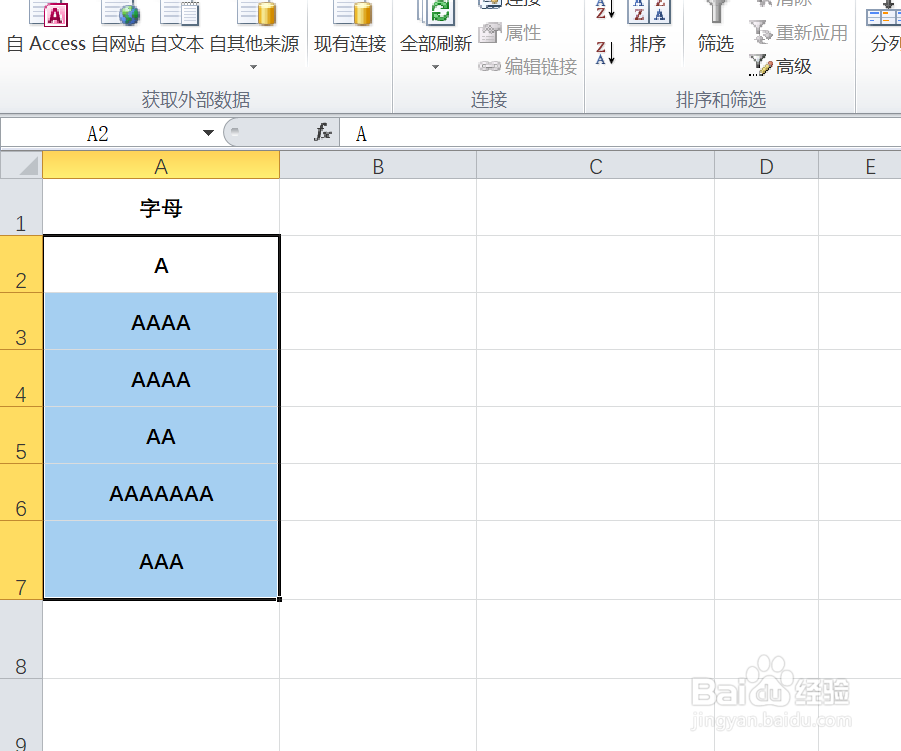
2、首先在B列做辅助列计算A列的字数,点击选中B2单元格,在单元格内输入公式=LEN(A2),然后按回车键。

3、通过上一步骤,则A2单元格的字数就计算了出来,结果在B2单元格显示。
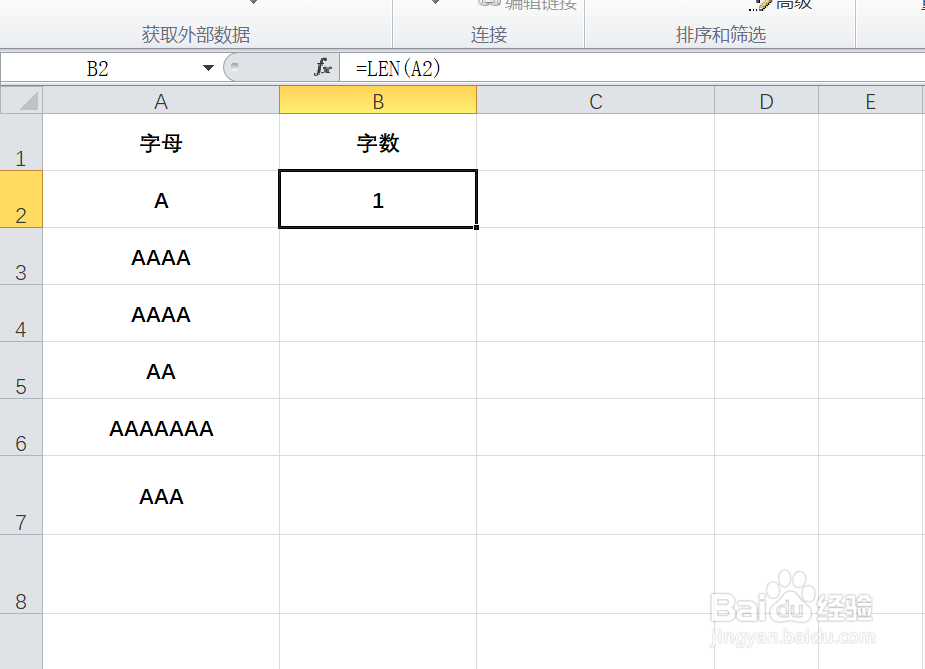
4、将光标移动到B2单元格的右下角,当光标变为十字形后,点击鼠标左键拖动鼠标到其他撮劝丛食单元格,则A列字数全部计算了出来。


5、点击B2单元格,点击晃瓿淀眠【数据】功能选项卡,然后在[排序和筛选]项目中点击升序按钮,则A列就按照字数进行了升序排序,结果如下图所示:
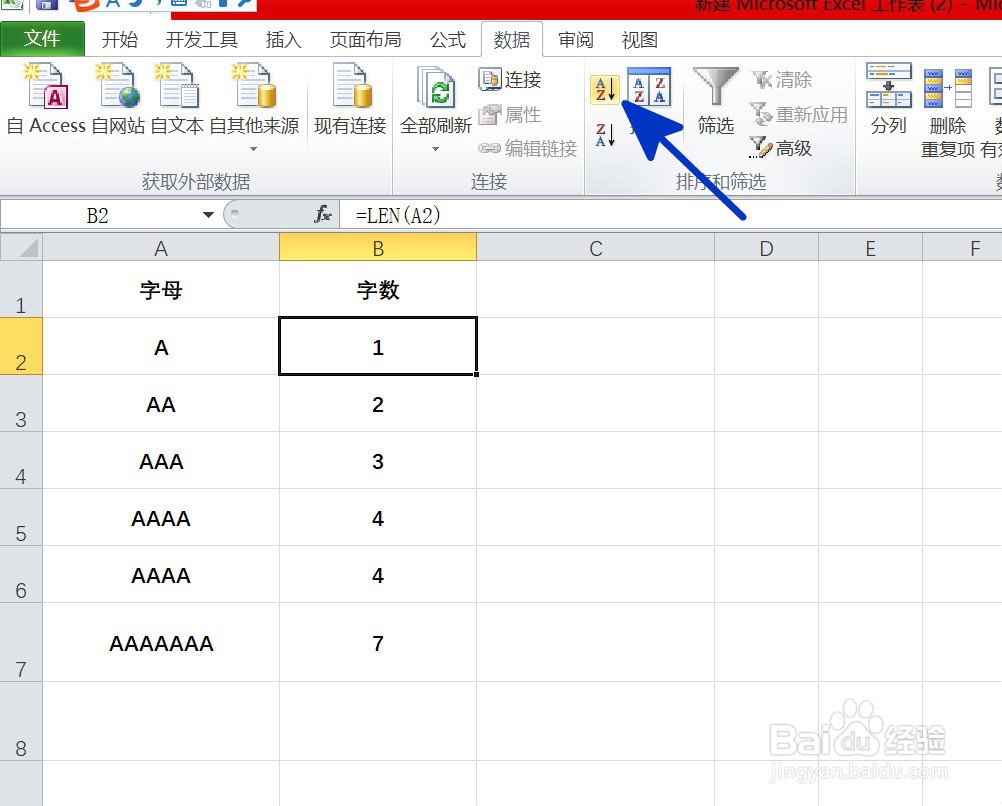
时间:2024-10-12 20:54:57
1、如本例,要求对A列的字母进行升序排序。
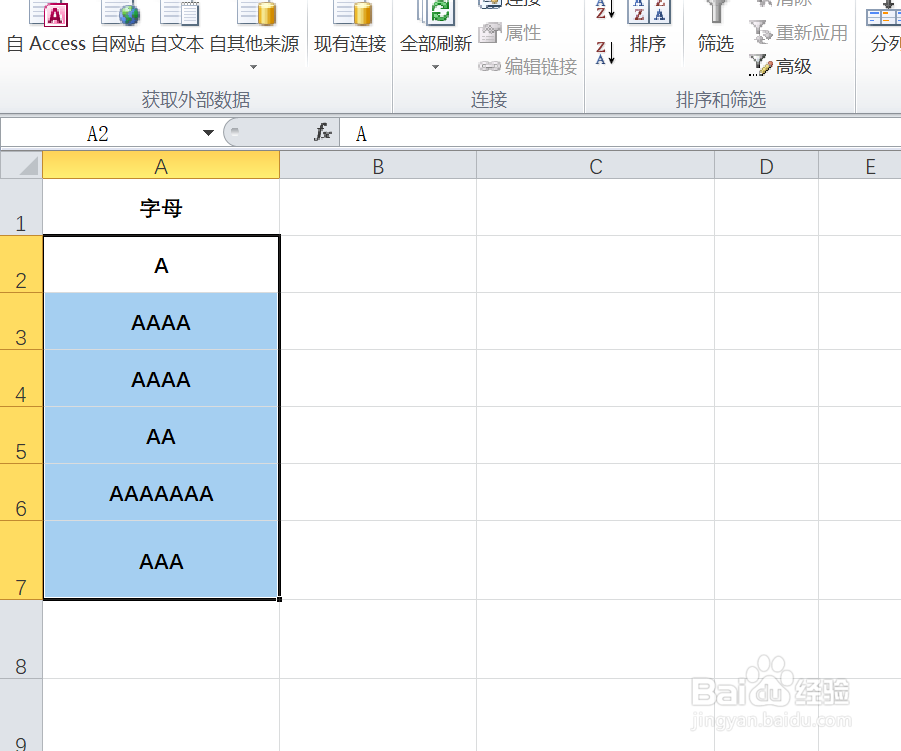
2、首先在B列做辅助列计算A列的字数,点击选中B2单元格,在单元格内输入公式=LEN(A2),然后按回车键。

3、通过上一步骤,则A2单元格的字数就计算了出来,结果在B2单元格显示。
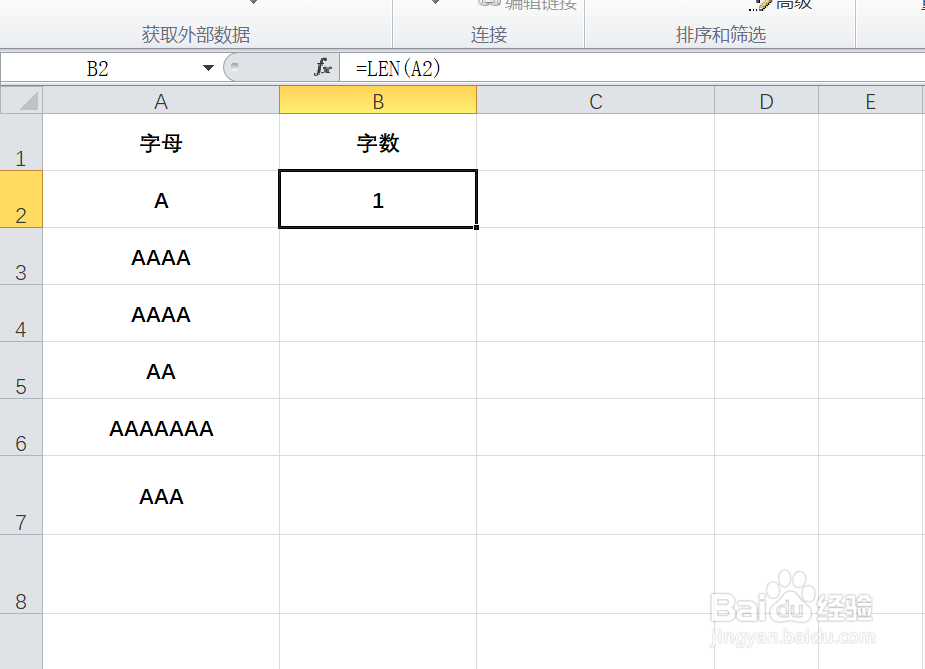
4、将光标移动到B2单元格的右下角,当光标变为十字形后,点击鼠标左键拖动鼠标到其他撮劝丛食单元格,则A列字数全部计算了出来。


5、点击B2单元格,点击晃瓿淀眠【数据】功能选项卡,然后在[排序和筛选]项目中点击升序按钮,则A列就按照字数进行了升序排序,结果如下图所示: